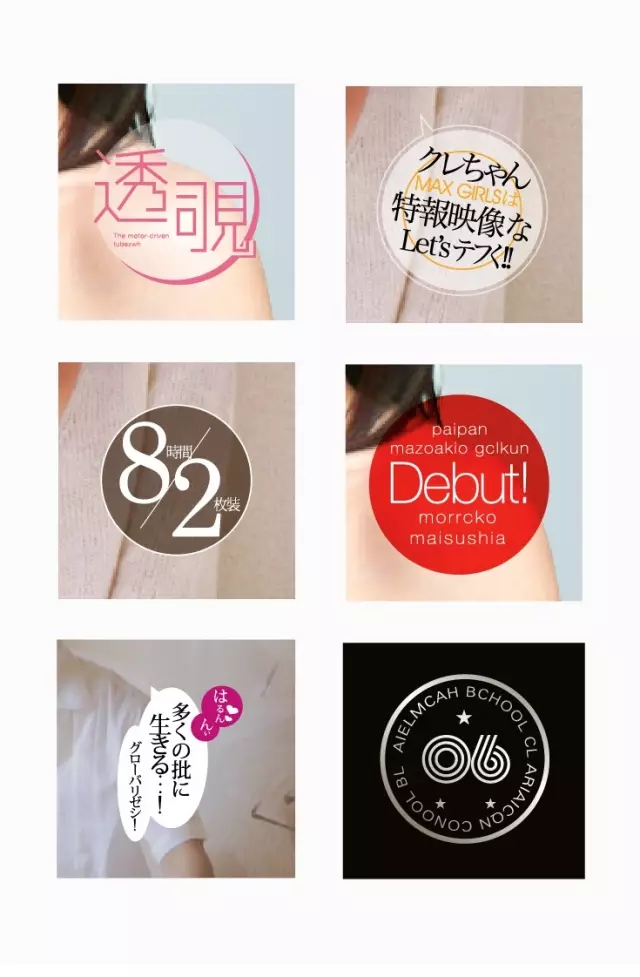萬盛學電腦網 >> 圖文處理 >> Photoshop教程 >> ps入門教程 >> PS巧用鏡像制作奇幻大片
PS巧用鏡像制作奇幻大片
很多朋友苦於作品一直無法突破,拍來拍去都是老樣子,慢慢喪失了對拍攝的熱情,即使在後期調整上下了很大功夫,也還是缺了點意思。
其實創作不只是靈感迸發的一瞬間,整個過程也要一絲不苟的對待,才能制作出高質量的作品,今天小編和大家分享的是讓你眼前一亮的PS教材,
來自達人cioppino的創意風潮,只要你敢嘗試,就沒有什麼不可以。

1.對比圖和原片分析
原片分析:原圖是生活中非常常見的普通事物,作為動物的圖片,比較平庸,構圖上也比較普通,所以一直想通過後期制作創作一組有意思的圖片。
創作思路:在Photoshop中通過鏡像工具組合出一個有意思的畫面,不同於平常視角,要充滿奇幻色彩,在色調的調整上傾向於重色調的哥特復古風格。
效果圖:基本符合前期設想,比較滿意。

2.找到最適合鏡像的位置
打開原圖,按Ctrl+J復制一層,把新圖層透明度調到50%。快捷鍵Ctrl+T進入變換命令,然後點擊右鍵,進行“水平翻轉”,這樣就能方便的看到重疊的圖像。
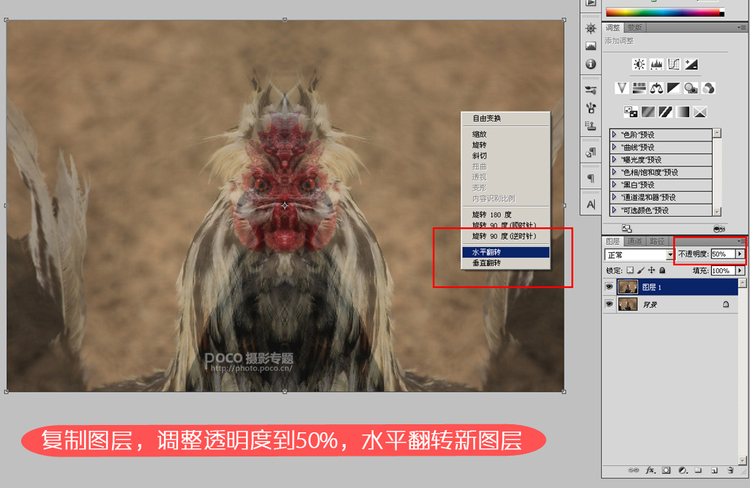
在重疊圖像的中間添加參考線(使用移動工具從左邊的標尺中拖出即可),輔助拼合圖像,使用移動工具“V”將圖片左右拖動,直到自己喜歡的位置。
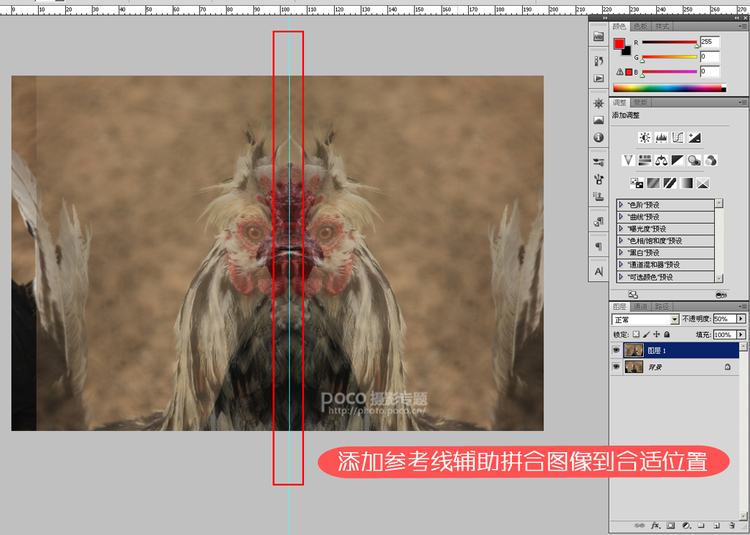
3.裁切工具重新構圖
把圖層透明度調回100%,使用矩形選框工具“M”選擇參考線左邊的所有圖像,並按“Delete”鍵刪除所選圖像。
然後使用快捷鍵CTRL+H隱藏參考線,現在已經基本能看到最後效果了。
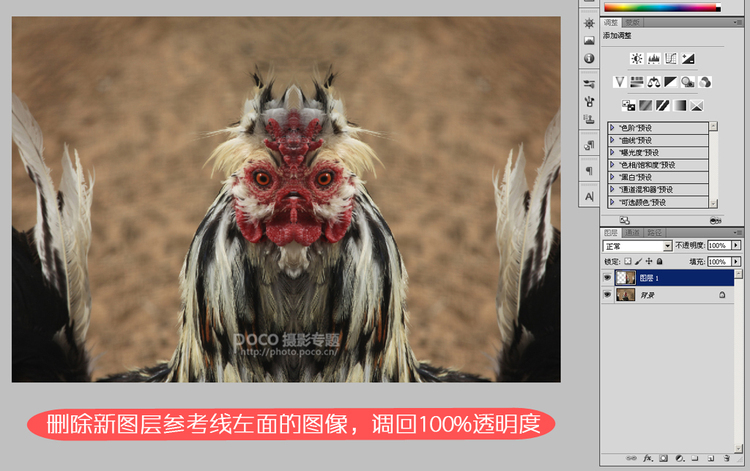
大家都知道美術是加法,攝影是減法,我們只要把需要表現的畫面留下就可以了,所以我們要把這張圖重新裁剪。使用裁剪工具“C”裁剪到需要的畫面。
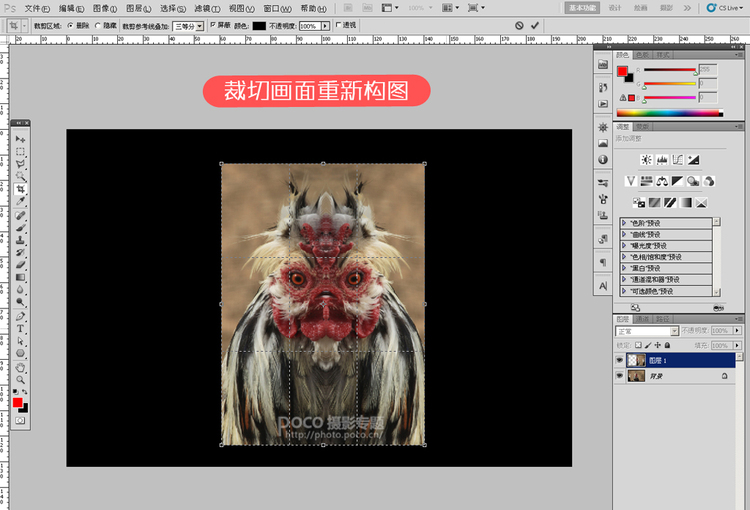
4.畫面影調關系處理
背景降調:
為了能更好的表現主題,我常用的方法就是削弱主題外其他東西,比如背景。這裡先新建一個圖層,將圖層混合模式設成“正片疊底”,然後使用畫筆工具“B”,
前景色設成黑色,透明度40%,在圖層中想要遮蓋的部位塗抹,注意別塗抹雞的臉部。如有不慎塗過不想弱化的地方可以在蒙版中擦去。
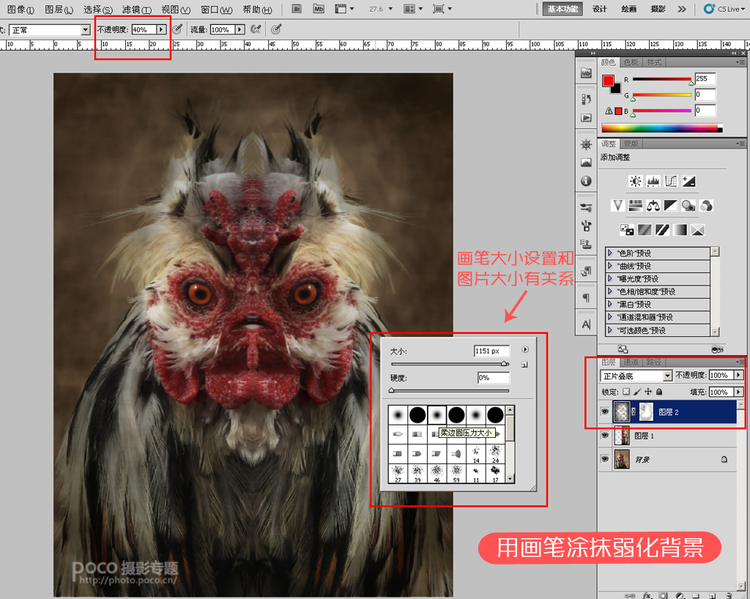
提亮面部:
為了突出臉部,我們需要把臉部再提亮些。創建色階調整層,將右側表示亮部的滑竿向左拖動,然後在蒙版層中用黑色畫筆稍稍擦去臉部以外的部分。
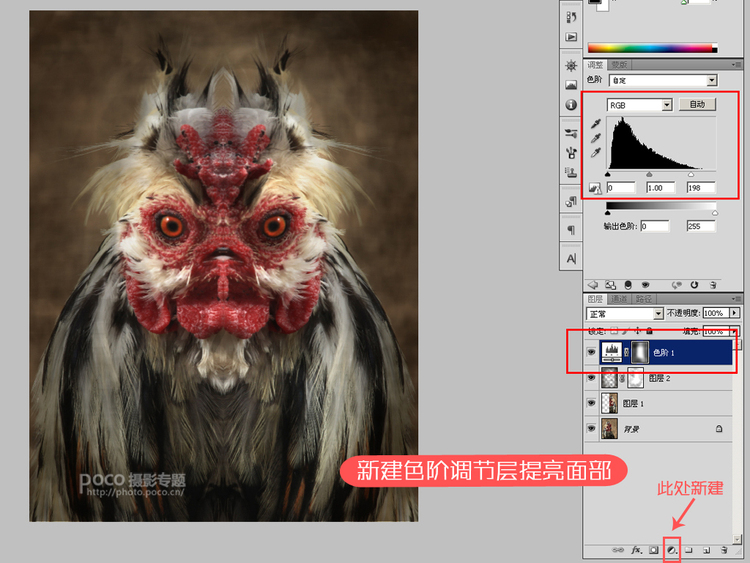
5.局部USM銳化增加質感
通常我在最後都會對圖像進行銳化,這樣能讓照片更清晰,但我不會對整個圖像銳化,那會顯得沒有主次層次,也會增加不必要的噪點。
首先按下Ctrl+Alt+Shift+E印蓋可見圖層,然後點擊“濾鏡”—“銳化”—“USM銳化”進行銳化。參數主要以觀察臉部細節為准。
然後添加蒙版將臉部以外的地方的銳化效果蓋住。
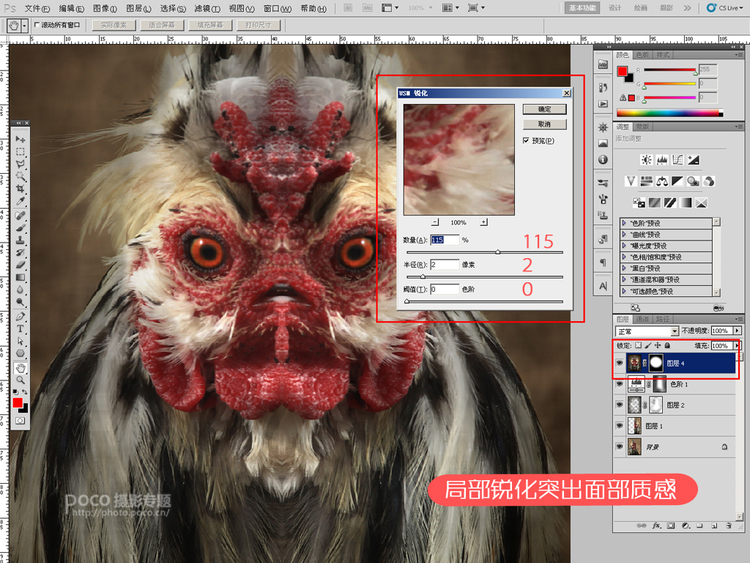
6.顏色調整加強冷暖對比
最後加強冷暖對比,其實這也是加強畫面對比度的一種方法。創建一個色彩平衡圖層,將高光向暖色方向調整,中間調向冷色方向調整,具體參數看個人喜好。

相關同類作品欣賞

總結:大家可以試著拿各種照片進行鏡像制作,不一定只有動物照片適合,只有不斷嘗試才能發現奇妙的東西。後期的美化完全看個人喜好,也不一定非要照我的方法來做,
但萬變不離其宗的是表現你要表現的東西。無論是提亮也好,銳化也好,冷暖也好,都是為了來體現自己要表現的東西。最後祝大家成功。